Newly created, Sri Lankan Web Host VHOST1ST now offers some awesome web hosting packages for a considerably low price. You can also get a package now. Use the coupon code ‘malinthe’ for a discount of 5% on selected packages (for a limited period). Get yours now!!!
ෆයර්ෆොක්ස් හි සෙවුම් සඳහා Keyword එක්කිරීම | Adding Keywords for Searches in Firefox
සාමාන්යයෙන් ෆයර්ෆොක්ස් භාවිතා කරන ගොඩක් අය ෆයර්ෆොක්ස් සමගම එන Quick Search Box එක පාවිච්චි කරනවා ඇති නේද? ඔව් සාමාන්ය සෙවුම් කටයුතු සඳහා මෙය ගොඩක් ප්රයෝජනවත්. ඒත් ඒක ටිකක් කරදර වැඩියි වගේ මට හිතෙන්නෙ. කොහොම හරි මේ කටයුත්ත තවත් පහසුවෙන් කරගන්න විදියක් තියෙනවා. ඒ සෙවීම සඳහා Keyword එකක් එකතු කරගැනීම මගින්. මේ ක්රමය භාවිතයෙන් අපට සාමාන්ය විදියට Address Bar එකෙහි අපේ සෙවුමට අයත් Key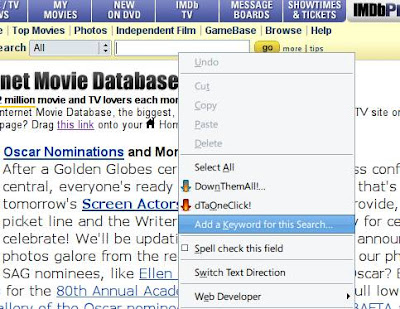 word එක සමග සෙවිය යුතු වදන් පෙළ ලියා Enter කළ පසු කෙලින්ම එම සෙවුම් ප්රතිඵල ලබාගන්න පුළුවන්.
word එක සමග සෙවිය යුතු වදන් පෙළ ලියා Enter කළ පසු කෙලින්ම එම සෙවුම් ප්රතිඵල ලබාගන්න පුළුවන්.
උදාහරණයක් විදියට ගූගල් මගින් ලිනක්ස් ගැන සොයන්න නම් Address Bar එකෙහි google linux වශයෙන් ටයිප් කරන්න පුළුවන්. අපි විකිපීඩියාවට Keyword එකක් ඇතුල් කළොත් wp වශයෙන්, ලිනක්ස් ගැන සොයන්නට wp linux පාවිච්චි කරන්න පුළුවන්. මම මේ විදියට ගූගල් සඳහා google, විකිපීඩියා සඳහා wp, IMDB සඳහා mov, Skreemr සඳහා sk, LyricWiki සඳහා lw, OpenSubtitles සඳහා sub යන වදන් පාවිච්චි කරනවා.
මේක ගොඩක් පහසු වැඩක්. කරන්නෙ මෙහෙමයි:
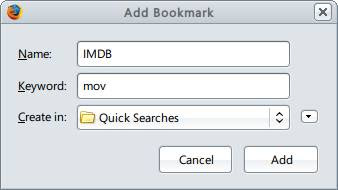 මුලින්ම අවශ්ය අඩවියට යන්න. මේ උදාහරණයට මං පාවිච්චි කරන්නෙ IMDB.
මුලින්ම අවශ්ය අඩවියට යන්න. මේ උදාහරණයට මං පාවිච්චි කරන්නෙ IMDB.- IMDB හි සෙවුම් කවුළුවට ගොස් ඒ මත රයිට් ක්ලික් කරන්න.
- එවිට මතුවන මෙනුවෙන් Add a Keyword for this Search ක්ලික් කරන්න.
- එවිට මතුවන කවුළුවේ Keyword සඳහා ඔබට අවශ්ය කෙටි අක්ෂරය ඇතුල් කරන්න. (මම ඇතුල් කළේ mov)
- දැන් Add ක්ලික් කරන්න.
එපමණයි. දැන් ඒක පරීක්ෂා කරලා බලන්න Address Bar එකේ mov ටයිප් කරලා කැමති චිත්රපටයක නමක් ටයිප් කරලා එන්ටර් කරන්න. 🙂
Goodbye Axesstel, Hello Huawei
 ගොඩ දවසකින් ලියන්නත් බැරිවුණේ තරමක කරදරයකට මුහුණ පාන්න සිදුවෙච්ච නිසා. අපේ සීඩීඑම්ඒ දුරකථනයේ දත්ත කේබලය ගොඩගන්න බැරි තරමට හානි වුණා. මීට කලිනුත් කැඩිලා තියෙනවා. පැලැස්තර විසඳුම් මගින් කොහොමහරි වැඩේ කරගත්තා. ඒත් මේ පාර නම් ඉවරටම ඉවරයි. දැන් ඉතින් කරන්න දේකුත් නැති හින්දා සන්ටෙල් එකට ගිහින් බැලුවා වෙන කේබල් එකක් ගන්න. දැන් ඒ කේබල් එන්නේ නැතිලු. මදෑ! කොහොමහරි සන්ටෙල් එකේ කට්ටිය කිව්වා දැන් කේබල් තියෙන වෙන ෆෝන් එකකට දැන් තියෙන එක මාරු කරලා දෙන්න පුළුවන් කියලා. ඉතින්… මාරු කළා! ලිනක්ස් වලටත් කිසිම ප්රශ්නයක් නැතුව වැඩ (උපදෙස් මෙතැනින්) 😀
ගොඩ දවසකින් ලියන්නත් බැරිවුණේ තරමක කරදරයකට මුහුණ පාන්න සිදුවෙච්ච නිසා. අපේ සීඩීඑම්ඒ දුරකථනයේ දත්ත කේබලය ගොඩගන්න බැරි තරමට හානි වුණා. මීට කලිනුත් කැඩිලා තියෙනවා. පැලැස්තර විසඳුම් මගින් කොහොමහරි වැඩේ කරගත්තා. ඒත් මේ පාර නම් ඉවරටම ඉවරයි. දැන් ඉතින් කරන්න දේකුත් නැති හින්දා සන්ටෙල් එකට ගිහින් බැලුවා වෙන කේබල් එකක් ගන්න. දැන් ඒ කේබල් එන්නේ නැතිලු. මදෑ! කොහොමහරි සන්ටෙල් එකේ කට්ටිය කිව්වා දැන් කේබල් තියෙන වෙන ෆෝන් එකකට දැන් තියෙන එක මාරු කරලා දෙන්න පුළුවන් කියලා. ඉතින්… මාරු කළා! ලිනක්ස් වලටත් කිසිම ප්රශ්නයක් නැතුව වැඩ (උපදෙස් මෙතැනින්) 😀
I faced some major problems with my net connection. Well my data cable got FUBAR. It was damaged before but I managed to work with it anyway by using some plaster solutions. However, this time, it’s dead forever. Since there’s no workarounds I went to Suntel to get a new cable. And they said those cables are now unavailable. (Since they don’t use the Axesstel phone anymore) Great. Luckily, they also said they can change the current phone to a new one. So… they did. (at no extra cost – well we had to pay for the cable and software though) And it’s working great. Supports Linux very well. (Info from here) 😀
ෆයර්ෆොක්ස් මැද මවුස් ස්ක්රොල්කරණය | Firefox Middle Mouse Button Scrolling
 වින්ඩෝස් වලින් උබුන්ටු වලට ආවත් වින්ඩෝස් වල තිබූ සමහර පහසුකම් උබුන්ටු වල හොයාගන්න අමාරු වුණා. එකක් තමයි ෆයර්ෆොක්ස් හි පිටු මවුස් එකේ මැද බොත්තමෙන් ස්ක්රොල් කරන එක. (Scroll) උබුන්ටු වල මැද බොත්තම සකසා තියෙන්නේ Copy and Paste කරන්න. මේක මට එච්චර ඇල්ලුවේ නැහැ. ඉතින් පොඩ්ඩක් හොයා බැලුවට පස්සේ ඒක පරණ විදියට හදන හැටි හොයාගත්තා.
වින්ඩෝස් වලින් උබුන්ටු වලට ආවත් වින්ඩෝස් වල තිබූ සමහර පහසුකම් උබුන්ටු වල හොයාගන්න අමාරු වුණා. එකක් තමයි ෆයර්ෆොක්ස් හි පිටු මවුස් එකේ මැද බොත්තමෙන් ස්ක්රොල් කරන එක. (Scroll) උබුන්ටු වල මැද බොත්තම සකසා තියෙන්නේ Copy and Paste කරන්න. මේක මට එච්චර ඇල්ලුවේ නැහැ. ඉතින් පොඩ්ඩක් හොයා බැලුවට පස්සේ ඒක පරණ විදියට හදන හැටි හොයාගත්තා.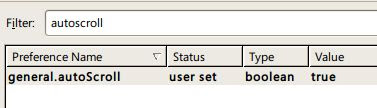
1. ෆයර්ෆොක්ස් හි ලිපින තීරුවේ about:config ඇතුළත් කරන්න.
2. එවිට ප්රවේශනය වෙන පිටුවේ Filter තීරුවට autoscoll යන්න ටයිප් කරන්න.
3. ඉන්පසු ඔබට දකින්නට හැකිවේවි general.autoScroll යන විකල්පයක්. එය සාමාන්යයෙන් ඇත්තේ false ලෙස. එය දෙවරක් ක්ලික් කරන්න. නැතිනම් Right Click කර Toggle ක්ලික් කරන්න. එවිට එහි අගය true ලෙස වෙනස් වේවි.
4. ෆයර්ෆොක්ස් වසා දමා නැවත විවෘත කරන්න.
5. මැද මවුස් බොත්තමෙන් පිටු ස්ක්රොල් කරන්න! 🙂
Well I moved from Windows to Ubuntu but I miss some features that were available with it. (For an example, the Refresh menu item in the desktop context menu. I clicked it frequently and I miss it 😀 ) Another one is the middle mouse button scrolling in Firefox. Ubuntu’s default is to Copy/Paste with the middle button. I ran a search and found out how to fix it. (Not a fix, actually)
1. Enter about:config in the Firefox address bar
2. Then enter autoscroll in the Filter field.
3. You’ll see an option named general.autoscroll. It’s default value must be false. Set it to true by double clicking on it.
4. Restart Firefox.
5. Enjoy!
මැක්වර්ල්ඩ් වෙතින්: මැක්බුක් එයාර්! From MacWorld: MacBook Air!
 ඔව්, ලොව පුරා බ්ලොග්කරුවන් හා පාරිභෝගිකයන් පුල පුලා බලා හිටි මැක්වර්ල්ඩ් වැඩසටහනේදී ස්ටීව් ජොබ්ස් නව නිෂ්පාදන රැසක්ම හඳුන්වා දුන්නා. මේ අතරින් අතිශය සිහින් වූ, විශිෂ්ටතම නිෂ්පාදනය වන්නේ ඔහු හඳුන්වා දුන් මැක්බුක් එයාර් පරිගණකය බව බය නැතුව කියන්නට පුළුවනි! 🙂
ඔව්, ලොව පුරා බ්ලොග්කරුවන් හා පාරිභෝගිකයන් පුල පුලා බලා හිටි මැක්වර්ල්ඩ් වැඩසටහනේදී ස්ටීව් ජොබ්ස් නව නිෂ්පාදන රැසක්ම හඳුන්වා දුන්නා. මේ අතරින් අතිශය සිහින් වූ, විශිෂ්ටතම නිෂ්පාදනය වන්නේ ඔහු හඳුන්වා දුන් මැක්බුක් එයාර් පරිගණකය බව බය නැතුව කියන්නට පුළුවනි! 🙂
මැක්බුක් එයාර් (MacBook Air) ලොව තුනීම නෝට්බුක් පරිගණකයයි. සම්පූර්ණ ප්රමාණයේ යතුරුපුවරුවක්, අඟල් 13.3ක එල්ඊඩී තිරයක් හා මල්ටිටච් ට්රැක්පෑඩ් එකක් සහිතව හඳුන්වා දෙන මෙම පරිගණකයේ ලොකුම විශේෂත්වය මෙහි තුනී බව තමයි! අඟල් 0.16-0.76 පමණ ඝනකමින් යුත් මෙම පරිගණකය අදහන්නට බැරි තරම් සිහින් නේද? සම්පූර්ණයෙන්ම පරිසර හිතකාමී නිෂ්පාදනයක් වන මෙහි අන්තර්ගත වන්නේ 1.6GHz ඉන්ටෙල් Core 2 Duo ප්රොසෙසරයක්. ගිගාබයිට් දෙකක සාමාන්ය මතකයක්, ගිගාබයිට් අසූවක දෘඪ තැටියක්, වයිෆයි, බ්ලූටූත්, ඩීවීඅයි, යූඑස්බී, පරිගණකයටම සවිකර ඇති අයිසයිට් කැමරාව ආදී යම් පුද්ගලයෙකුට අවශ්ය වන සියළුම උපාංග මෙහි අන්තර්ගතයි. එකම අසාර්ථකත්වය මෙය සම්පූර්ණයෙන්ම ගැලවිය නොහැකි ලෙස සකසා තිබෙන නිසා බැටරියවත් මාරු කිරීමේ හැකියාව නොලැබීමයි. මතකය පවා ප්රධාන පුවරුවට පාස්සා තිබෙන නිසා ඉහළ දැමීම පවා කරන්නට බැහැ.
සම්පූර්ණයෙන්ම පරිසර හිතකාමී නිෂ්පාදනයක් වන මෙහි අන්තර්ගත වන්නේ 1.6GHz ඉන්ටෙල් Core 2 Duo ප්රොසෙසරයක්. ගිගාබයිට් දෙකක සාමාන්ය මතකයක්, ගිගාබයිට් අසූවක දෘඪ තැටියක්, වයිෆයි, බ්ලූටූත්, ඩීවීඅයි, යූඑස්බී, පරිගණකයටම සවිකර ඇති අයිසයිට් කැමරාව ආදී යම් පුද්ගලයෙකුට අවශ්ය වන සියළුම උපාංග මෙහි අන්තර්ගතයි. එකම අසාර්ථකත්වය මෙය සම්පූර්ණයෙන්ම ගැලවිය නොහැකි ලෙස සකසා තිබෙන නිසා බැටරියවත් මාරු කිරීමේ හැකියාව නොලැබීමයි. මතකය පවා ප්රධාන පුවරුවට පාස්සා තිබෙන නිසා ඉහළ දැමීම පවා කරන්නට බැහැ.
සාමාන්ය මිල ඩොලර් 1799 පමණ වෙනවා. 😀
නමුත්, මෙම පරිගණකයේ ඇති තාක්ෂණය, සිහින් බව, විශිෂ්ටත්වය ගත් කල මෙම මිළ නම් එතරම් වැඩිත් නැහැ!